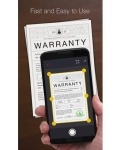
Un programa para escanear y reconocer documentos y tarjetas de presentación para Android: ¿Cómo descargar e instalar?
¿A menudo tienes que llevar documentos contigo? ¡Olvídalo! Guarde todo lo que necesita en su teléfono inteligente. Para hacer esto, debe instalar un escáner.
Navegación
Incluso, a pesar del alto desarrollo de la alta tecnología, los documentos simples en papel aún no han perdido la relevancia. Además, la firma manual y el sello en una reunión personal es la mejor confirmación.
Pero, si solo un documento original sobre papel tiene fuerza legal, entonces para estudiar su contenido, puede hacer una copia. Y un gran lugar para almacenarlo es una PC con acceso a Internet. El único inconveniente es que es necesario prefigitar el documento, y el escáner puede no estar cerca.
Para las personas de negocios que trabajan con muchos documentos en papel, algunos desarrolladores han creado escáneres móviles. Estos pequeños dispositivos pueden hacer una copia rápidamente del formato A4 y en buena calidad. Pero tales dispositivos son comunes entre una categoría estrecha de personas, ya que solo pueden escanear hojas individuales.
Por lo tanto, para el raro escaneo doméstico, es mejor usar la cámara en un teléfono inteligente. Aunque cualquier cámara puede hacer frente a esta tarea, pero nuestro teléfono casi siempre está a la mano.
información general
Para los teléfonos inteligentes con el sistema operativo Android en el almacén de aplicaciones, puede encontrar muchos escáneres móviles diferentes. La tarea principal de cada uno de ellos es filmar una foto del documento y guardarla en el formato PDF o JPEG. Como regla general, se usa una cámara del sistema para esto, aunque algunos programas tienen suyo con funcionalidad adicional.
Después de tomar la foto, se le ofrecerá funcionalidad para ajustar el escaneo: girar, podar, cambiar el fondo, configurar el contraste y el color, etc. Después del final del trabajo con la apariencia del documento, se puede colocar en una nube, por ejemplo, Google Docs, SkyDrive, Evernote, etc.
Desafortunadamente, no todas las aplicaciones tienen tales funciones. Por supuesto, cada uno puede crear una copia y enviarla por correo, pero si hay algunas partes, se vuelve realmente conveniente usar la aplicación. La única característica característica de todas las aplicaciones es el pago, es decir, para obtener más funciones y oportunidades para pagar. Esto incluye una alta calidad de imagen, disparar sin restricciones en las páginas, escanear el "paquete" de los documentos, la posibilidad de descargar al servidor, etc.
Escáner
Esta aplicación es una de las mejores en su campo. Debe su popularidad a una interfaz simple y comprensible, un buen procesamiento y una amplia funcionalidad incluso en una versión gratuita.

En la ventana principal, puede ver imágenes dispersas por etiquetas. Su set se puede editar a través del despachador: agregar, eliminar o cambiar la ubicación. En presencia de una gran cantidad de imágenes, gracias a las etiquetas, la búsqueda de los documentos necesarios se vuelve mucho más fácil.
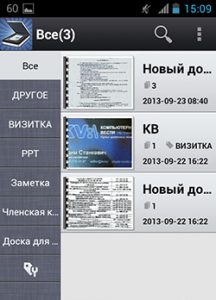
Cargando documentos
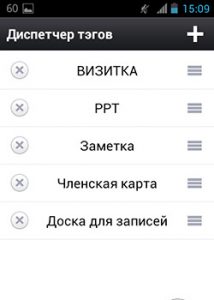
Escaneo de documentos
Si tiene acceso a Internet, CamScanner le ofrecerá descargar imágenes preparadas en una de las instalaciones de almacenamiento en la nube, pero hay un matiz. Evernote y SkyDrive Storage están disponibles para usar solo siete días.
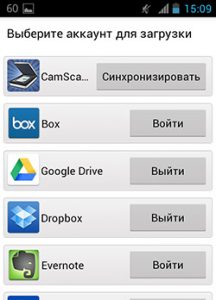
Por supuesto, no hay tantas configuraciones para aplicaciones, solo daremos las opciones principales: poda automática al escanear documentos con "paquetes", alta calidad de documentos terminados, la capacidad de elegir la aplicación para usar la cámara y la mejora automática de imágenes. Aunque, incluso si hizo un paquete con procesamiento automático, siempre puede ver la imagen original y configurar la forma en que necesita.
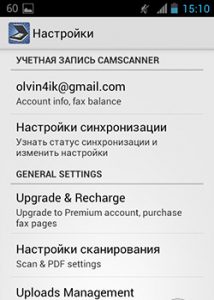
Camscanner para Android
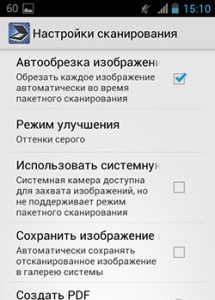
¿Cómo usar CamScanner para Android?
Por defecto, CamScanner usa su aplicación de cámara. Se diferencia del estándar por la posibilidad de encender la cuadrícula, el uso de un "nivel" electrónico y la presencia de cambiar un modo de paquete a uno normal. Desafortunadamente, el sonido del obturador no se puede apagar. También puede activar la cámara del sistema en la configuración, pero no será posible usar el disparo de paquetes.
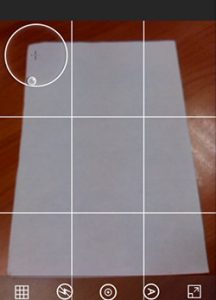
¿Cómo escanear un documento en CamScanner para Android?
La aplicación tiene un proceso de ajuste bien aplicado. Como regla general, los límites de los documentos están determinados por la aplicación en sí, y casi, siempre sin errores.
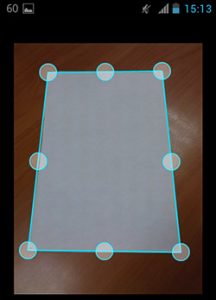
Camping of Borders en la aplicación CamScanner para Android
Después de eso, comienza la etapa no menos importante: procesamiento. La mejor propiedad de cualquier escáner móvil es la posibilidad de enviar la copia resultante para imprimir. Se recomienda hacer esto sin una carga especial en el cartucho de la impresora. Para hacer esto, limpie el fondo de la imagen del exceso. Encienda el modo "Documento B/B" Y Camscanner cumplirá perfectamente su tarea.
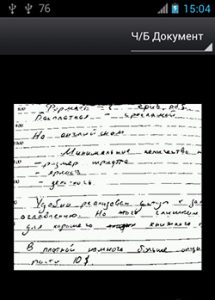
Escaneo de documentos en blanco y negro CamScanner para Android
A diferencia de algunos análogos del escáner de cámara, tiene una función de disparo de paquetes. Pero hay un inconveniente. Cada archivo PDF recibe una marca de agua, que se elimina solo en una versión paga.
Por cierto, CamScanner admite el reconocimiento de texto óptico (OCR). Pero, como ha demostrado la práctica, solo el ruso es compatible con los idiomas, y también que el texto es reconocido, la imagen debe tener la más alta calidad. Por lo tanto, para estos fines es mejor usar Google Drive u otras aplicaciones de tercera parte.
¿Cómo trabajar con Cam Scanner?
La ventana de trabajo tiene dos áreas. El principal está destinado a lanzar un nuevo escaneo. En el lado hay un panel con etiquetas que se pueden usar para varios documentos. En el último párrafo hay una configuración de etiqueta donde puede eliminar palabras innecesarias para que la aplicación sea lo más conveniente posible.
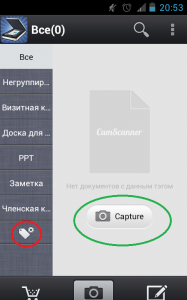
La pantalla principal de CamScanner
En la parte superior hay una búsqueda e icono de configuración adicional. Este último tiene muchas funciones diferentes. Aquí puede configurar escaneo, procesamiento automático y también indicar la ruta donde se guardará el documento. La configuración también tiene una función de sincronización con otros dispositivos, así como un almacenamiento en la nube donde se almacenarán los documentos terminados. Todo se guarda en formato PDF o JPG.
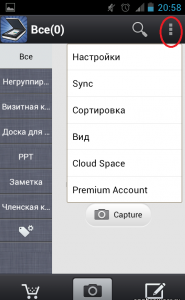
Menú contextual de CamScanner
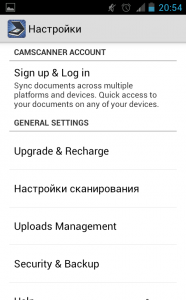
¿Cómo configurar CamScanner?
¿Cómo escanear el documento?
En la zona principal, haga clic en "Captura" Con un icono de cámara. A continuación, puede elegir fotografiar un documento de procesamiento o editar una imagen preparada en la galería. Si desea tomar una foto de un documento o parte de él, simplemente ingrese la cámara en el objeto deseado y presione la tecla de disparo. El programa determinará los límites con los que puede estar de acuerdo o hacer el suyo.
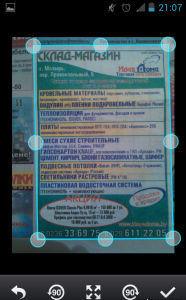
Camscanner Auto -construcción
CamScanner será recortado con una foto que se puede editar a través del botón Configuración. Cuando se guarda el documento, se guardará en la zona principal.

Configuración de CamScanner
Elegir "Modo de paquete" Para filmar varios documentos que se almacenan automáticamente con la posibilidad de procesamiento. En tal situación, tendrá un documento en varias páginas.
Cada nuevo documento puede cambiar el nombre, transferirse a un determinado grupo, establecer etiquetas y enviar una etiqueta a la pantalla principal. Los documentos se pueden enviar a imprimir, por fax o almacenamiento en la nube, donde estarán todo lo que necesite.
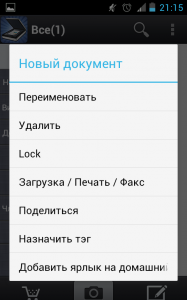
Menú de Camscanner
Por lo tanto, este programa es indispensable para trabajar con documentación, que será útil para estudiantes, escolares, empresarios, etc. Ahora siempre tendrás un escáner pequeño contigo.
